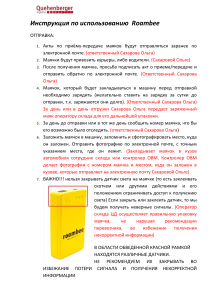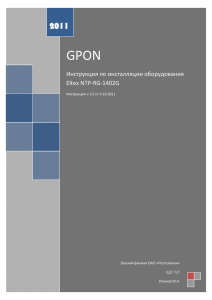4. Управление картой
реклама
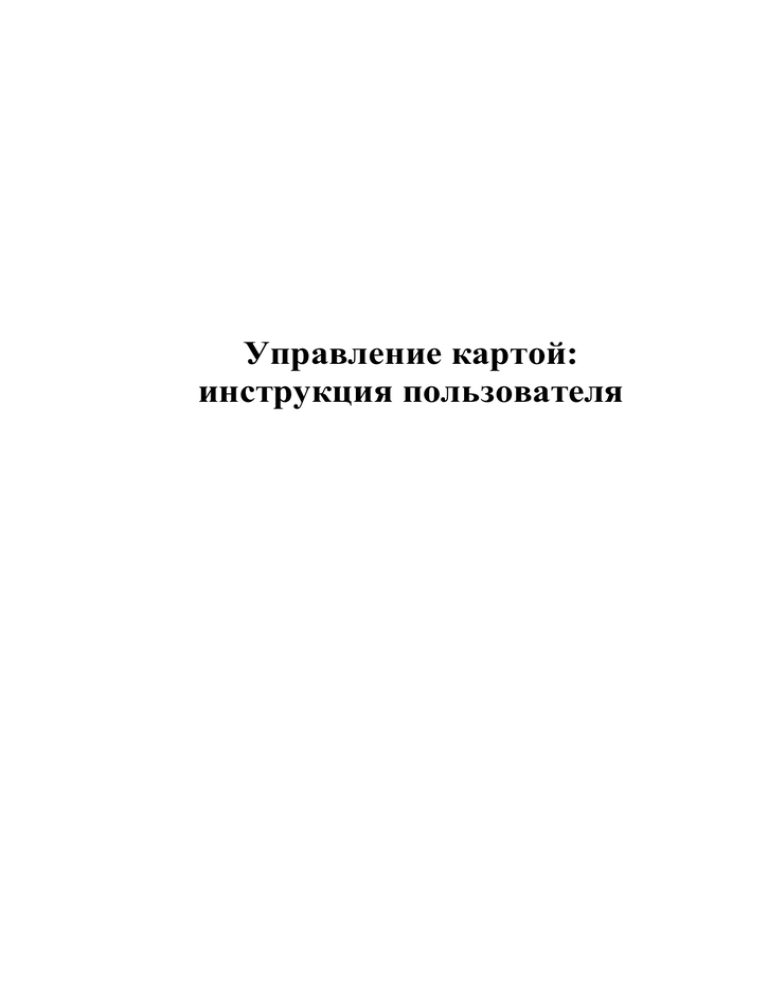
Управление картой: инструкция пользователя Содержание 1. Вход в систему ...........................................................................................................................3 2. Общий вид системы ..................................................................................................................4 3. Маячки ........................................................................................................................................5 3.1. Добавление маячков ...........................................................................................................5 3.2. Настройка трекера ..............................................................................................................9 3.2.1. Общие настройки.................................................................................................9 3.2.2. Настройка режима работы ..................................................................................9 3.2.3. Настройка доверенных номеров ......................................................................10 3.2.4. Настройка схемы подключения .......................................................................10 3.2.5. Настройка управления внешними устройствами ...........................................10 3.3. Управление маячками ......................................................................................................12 3.3.1. Общая информация ...................................................................................................13 3.3.1.1. Отображение маячка ..........................................................................................13 3.3.2. GPS информация........................................................................................................14 3.3.3. История .......................................................................................................................15 3.3.3.1. Информация о событиях ....................................................................................15 3.3.3.2. Маршруты и события .........................................................................................16 3.3.3.3. Список правил.....................................................................................................16 3.3.3.3.1. Вход/выход из геозоны ...............................................................................17 3.3.3.3.2. Контроль отклонения от маршрута ...........................................................18 3.3.3.3.3. Контроль посещений ...................................................................................19 3.3.3.3.4. Превышение скорости .................................................................................19 3.3.3.3.5. Контроль срабатывания входов .................................................................19 3.3.3.3.6. Выключение маячка или потеря связи ......................................................20 3.3.3.3.7. Контроль срабатывания автосигнализации ..............................................20 3.3.3.3.8. Отключение внешнего питания .................................................................21 3.3.3.3.9. Контроль стоянок ........................................................................................21 3.3.4. Состояние устройства ...............................................................................................23 3.4. Удаление маячка ...............................................................................................................24 4. Управление картой ..................................................................................................................25 5. Параметры ................................................................................................................................26 6. Выход ........................................................................................................................................27 2 1. Вход в систему Для входа в систему нажмите на ссылку Личный кабинет и введите авторизационные данные в форму авторизации (см. рис. 1) Рис. 1. Вход в систему 3 2. Общий вид системы В верхней части страницы отображаются: ID пользователя системы; Баланс пользователя; Бонусный баланс пользователя; Вкладки Наблюдение, Отчеты, Ситуация, Курьеры; Навигационное меню системы – Параметры, Выход (см. рис. 2) Рис. 2. Общий вид системы В основной части страницы отображаются: Список маячков пользователя; Карта, на которой отображаются местоположения и маршруты маячков; Элементы управления картой (см. рис. 3) Рис. 3. Общий вид системы 4 3. Маячки 3.1. Добавление маячков Для того, чтобы добавить группу маячков, необходимо в панели Мои маячки нажать кнопку Добавить группу, ввести название новой группы маячков и нажать Добавить (см. рис. 4) Рис. 4. Добавление новой группы маячков Для того, чтобы добавить новый маячок, необходимо в панели Мои маячки нажать кнопку Добавить маячок, ввести название маячка, выбрать группу, к которой будет относиться маячок, модель используемого оборудования (в случае использования трекера), а также тип сим-карты, которая будет использоваться в маячке (см. рис. 5) 5 Рис. 5. Добавление нового маячка После нажатия кнопки Далее необходимо выбрать способ активации маячка: по ICCID номеру с необязательным вводом активационного кода (ICCID номер указан на сим-карте), либо по номеру телефона с обязательным вводом активационного кода (указан в информации по активации комплекта) (см. рис. 6) 6 Рис. 6. Добавление нового маячка После нажатия кнопки Далее необходимо ознакомиться с информацией и нажать кнопку Готово (см. рис. 7). Созданный маячок появится в списке маячков панели Мои маячки. 7 Рис. 7. Добавление нового маячка 8 3.2. Настройка трекера 3.2.1. Общие настройки На вкладке Общие настройки производится управление названием маячка, привязанным к нему номером телефона, а также группой, к которой относится маячок (см. рис. 8); Рис. 8. Настройка трекера: общие настройки 3.2.2. Настройка режима работы На вкладке Режим работы производится настройка частоты передавания данных о местоположении маячка (имеется возможность задать определенный интервал времени, либо расстояния, через который будут автоматически обновляться данные), включается/отключается возможность фиксации поворотов объекта на заданный градус (фиксируется при отображении маршрутов на карте), а также имеется возможность обновить данные через SMS (см. рис. 9). Обычно обмен данными между маячком и сервером производится по GPRS-каналу. Однако, если GPRS-связь с маячком отсутствует (например, в сельской местности или в международном роуминге), можно попробовать обновить местонахождение через SMS-канал. Эта функция может повлечь дополнительные расходы на обмен SMS-сообщениями согласно тарифному плану. Рис.9. Настройка трекера: режим работы 9 3.2.3. Настройка доверенных номеров На вкладке Доверенные номера указываются номера телефонов, с которых возможен SMS-запрос местонахождения и блокировка двигателя по SMS-команде (см. рис. 10) Рис. 10. Настройка трекера: доверенные номера 3.2.4. Настройка схемы подключения На вкладке Схема подключения выбирается схема подключения устройства1 на вашем автомобиле (см. рис. 11) Рис. 11. Настройка трекера: схема подключения 3.2.5. Настройка управления внешними устройствами На вкладке Управление производится настройка внешних устройств (модуль автозапуска двигателя, система подогрева двигателя и т.п.), а также режима охраны через Интернет (см. рис. 12). Для включения/выключения режима охраны, а также того или иного внешнего устройства необходимо нажать на кнопку рядом с наименованием соответствующего устройства. 1 Описание схем подключения см. в Инструкции по установке, прилагаемом к трекеру Navixy AutoControl 10 Рис. 12. Настройка трекера: управление 11 3.3. Управление маячками Для того, чтобы перейти в раздел управления маячком, необходимо щелкнуть по названию соответствующего маячка. В нижней части страницы откроется панель управления маячком (см. рис. 13) Рис. 13. Управление маячком Панель управления маячком состоит из 4 блоков: Общая информация; GPS информация; История; Состояние устройства. 12 3.3.1. Общая информация В данном блоке содержится основная информация о маячке (см. рис. 14): Рис. 14. Маячок: общая информация Название маячка; Группа, которой принадлежит маячок; Используемая модель оборудования; Подключенный тариф; а также меню управления маячком: Настроить; Удалить; Не отображать. 3.3.1.1. Отображение маячка Отображение маячка. При нажатии на данную ссылку меняется режим отображения маячка (отображать/не отображать на карте). 13 3.3.2. GPS информация В данном блоке содержится следующая информация о маячке (см. рис. 15) Рис. 15. Маячок: GPS информация Дата и время последнего обновления информации о состоянии маячка; Статус маячка (наблюдается/не наблюдается); Географические координаты маячка; Скорость движения объекта; Уровень GPS-сигнала оборудования. 14 3.3.3. История В данном блоке отображается информация о событиях по маячку, а также производится настройка маршрутов, событий и списка правил (см. рис. 16). Рис. 16. Маячок: история 3.3.3.1. Информация о событиях Информация о событиях: отображается информация о последних трех событиях по маячку – название маячка, название события, дата и время события. При клике на соответствующее событие на карте отображается место происхождения данного события (см. рис. 17) Рис. 17. История: информация о событиях 15 3.3.3.2. Маршруты и события Маршруты и события: возможность просмотреть информацию о маршрутах маячка и о событиях, произошедших с маячком, за выбранный временной интервал (см. рис. 18) Рис. 18. История: маршруты и события 3.3.3.3. Список правил Список правил: настраивается список правил, согласно формироваться информация о событиях по маячку (см. рис. 19). которому будет Рис. 19. История: список правил Для того, чтобы добавить новое правило, необходимо нажать кнопку Добавить правило, выбрать тип события, задать параметры события, указать способы уведомления о событиях и нажать кнопку Готово (см. рис. 20). 16 Рис. 20. Добавление нового правила Настройки параметров события для различных типов правил: 3.3.3.3.1. Вход/выход из геозоны Вход/выход из геозоны: задаются форма и границы геозоны, а также время контроля события (см. рис. 21) Рис.21 Вход/выход из геозоны Для задания круглой геозоны необходимо: Нажать на кнопку Круглая зона; Присвоить название вновь созданной зоне; 17 Выставить центр круглой геозоны путем зажатия левой кнопки мыши значка в её центре и перетаскивания в нужную точку карты; Определить размер круглой геозоны путем зажатия левой кнопки мыши значка у её границы и перетаскивания на нужное расстояние от центра геозоны. Нажать ОК. Для задания многоугольной геозоны необходимо: Нажать на кнопку Многоугольная зона; Присвоить название вновь созданной зоне; Выставить вершины многоугольника в нужные точки карты путем зажатия левой кнопкой мыши значков , располагающихся в вершинах многоугольника, и перетаскивания их в необходимую точку. Нажать ОК. 3.3.3.3.2. Контроль отклонения от маршрута Контроль отклонения от маршрута: задается искомый маршрут путем клика по необходимым точкам на карте (А – начальный пункт маршрута, Б – конченый пункт маршрута), величина допустимого отклонения от маршрута, способ прокладки маршрута (автоматический или вручную), а также время контроля события (см. рис. 22). Если задается автоматический способ прокладки маршрута, необходимо выбрать один из способов его построения (оптимальный, кратчайший, меньше поворотов), а также включить/отключить возможность учета пробок. Если задается ручной способ прокладки маршрута, маршрут создается вручную путем зажатия левой кнопкой мыши значков , располагающихся на линии, соединяющей точки А и Б, и перетаскивания их в необходимые точки на карте. Рис. 22. Контроль отклонения от маршрута 18 3.3.3.3.3. Контроль посещений Контроль посещений: задается пункт, который необходимо посетить (аналогично созданию многоугольной зоны в п. 3.3.3.3.1, временной интервал посещения и формат уведомлений при наступлении/ненаступлении заданного события (см. рис. 23). Рис. 23 Контроль посещений 3.3.3.3.4. Превышение скорости Превышение скорости: задается верхний порог допустимой скорости, а также время контроля события (см. рис. 24) Рис. 24. Превышение скорости 3.3.3.3.5. Контроль срабатывания входов 19 Контроль срабатывания входов: указывается номер входа, а также время контроля события (см. рис. 25) Рис. 25. Контроль срабатывания входов 3.3.3.3.6. Выключение маячка или потеря связи Выключение маячка или потеря связи: указывается время, после которого отсутствие сигнала от маячка считается за потерю связи с ним, а также время контроля события (см. рис. 26) Рис. 26. Выключение маячка или потеря связи 3.3.3.3.7. Контроль срабатывания автосигнализации 20 Контроль срабатывания автосигнализации: указывается время контроля события (см. рис. 27) Рис. 27. Контроль срабатывания автосигнализации 3.3.3.3.8. Отключение внешнего питания Отключение внешнего питания: указывается время контроля события (см. рис. 28) Рис. 28. Отключение внешнего питания 3.3.3.3.9. Контроль стоянок Контроль стоянок: указывается время контроля события (см. рис. 29) 21 Рис. 29. Контроль стоянок Для того, чтобы изменить существующее правило, нужно нажать на ссылку Изменить и отредактировать ранее заданные настройки правила, аналогично Шагу 2 и Шагу 3 при добавлении нового правила. Для того, чтобы удалить существующее правило, необходимо нажать на ссылку Удалить и далее подтвердить удаление правила, либо отказаться от удаления. Для того, чтобы временно приостановить действие правила, необходимо нажать на ссылку Приостановить. 22 3.3.4. Состояние устройства В данном блоке отображается следующая информация о состоянии устройства (см. рис. 30) Рис. 30. Маячок: состояние устройства Информация о дате и времени последнего обновления данных о состоянии маячка; Уровень GSM-сигнала; Название используемой GSM-сети; Режим сети; Состояние зажигания (в случае использования автомобильного трекера). 23 3.4. Удаление маячка Удаление маячка. При нажатии на данную ссылку появится информационное сообщение (см. рис. 31). Для подтверждения удаления маяка необходимо нажать ОК. Для отказа от удаления маячка необходимо нажать Отмена. Рис. 31. Удаление маячка 24 4. Управление картой Доступны следующие возможности для управления картой (см. рис. 32) Рис. 32. Управление картой Выбор типа отображения карты (#1, #2, #3, #4, #5, Спутник, Гибрид). Для выбора необходимого типа отображения карты необходимо кликнуть по ссылке с соответствующим названием. Поиск адреса на карте; Отображение линейки; Приблизить выбранную область; Показать все зоны; Включить/выключить рисование последних точек объектов; Включить/выключить отображение пробок; Узнать адрес; Отображение объектов на карте; Изменение масштаба карты. 25 5. Параметры В данном разделе производится редактирование таких параметров, как (см. рис. 33): Рис. 33. Управление параметрами Частота обновления данных; Часовой пояс Язык интерфейса; Геокодер по умолчанию (Google, Пригород, Яндекс – выбор типа сервиса, который позволяет определять координаты и получать сведения о географическом объекте по его названию или адресу); Включение/выключение транслитерации SMS-уведомлений (при включенной транслитерации символы кириллицы в SMS-сообщении будут заменяться соответствующими латинскими символами); Изменение пароля. 26 6. Выход Для того, чтобы выйти из системы, необходимо нажать на ссылку Выход в правом верхнем углу страницы. 27